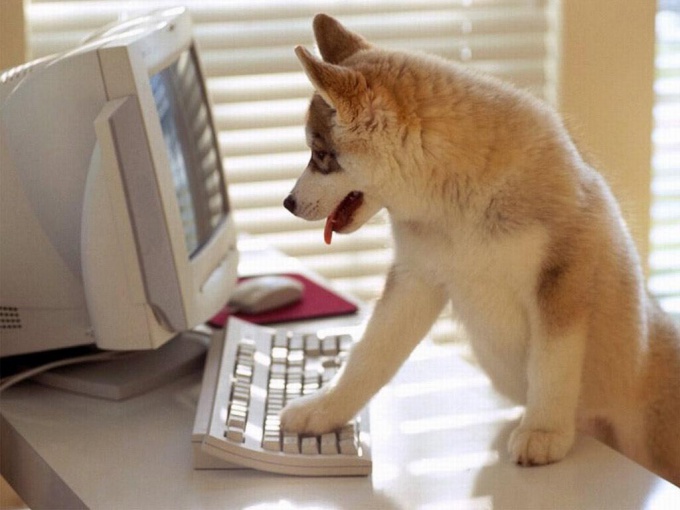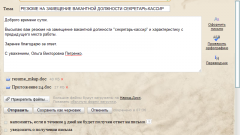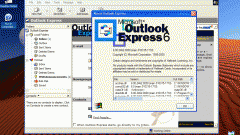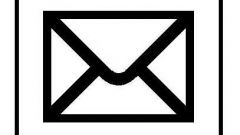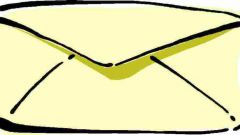Вам понадобится
- - Microsoft Outlook
Инструкция
1
Выберите элемент «Почта» в области переходов для автоматической пересылки входящих сообщений на другую учетную запись электронной почты.
2
3
Нажмите кнопку «Создать правило» и выберите параметр «Проверка сообщений после получения» в разделе «Начать с пустого правила».
4
Нажмите кнопку «Далее» и примените флажки на нужных полях в разделе «Выберите условия отбора» нового диалогового окна.
5
Укажите подчеркнутое значение, соответствующее условию, а затем выберите (или введите) нужные сведения для выбранного условия и нажмите кнопку «Далее».
6
Примените флажок на поле «Переслать для: «получатели или список рассылки» в открывшемся диалоговом окне.
7
Выберите нужного получателя в новом диалоговом окне «Измените описания правила» и нажмите кнопку OK.
8
Нажмите кнопку «Далее» для подтверждения своего выбора и повторите нажатие кнопки «Далее» для применения выбранных изменений.
9
Введите нужное имя в следующем диалоговом окне «Задайте имя правила» и нажмите кнопку «Готово».
10
Вернитесь в элемент «Почта» в области переходов для создания автоматического перенаправления входящих сообщений на другую запись электронной почты.
11
Выберите команду «Правила и оповещения» в меню «Сервис» и укажите пункт «Входящие» в списке «Применить изменения к папке» в своем профиле Outlook.
12
Нажмите кнопку «Создать правило» и выберите параметр «Проверка сообщений после получения» в разделе «Начать с пустого правила».
13
Нажмите кнопку «Далее» и примените флажки на полях условий, которым должно соответствовать входящее сообщение в диалоговом окне «Выберите условия отбора».
14
Укажите подчеркнутое значение, соответствующее правилу в новом диалоговом окне «Измените описание правила», а затем выберите (или введите) нужные сведения для выбранного условия.
15
Нажмите кнопку «Далее» и примените флажок на поле «Переслать для «получатели или список рассылок» в открывшемся окне «Выберите действия».
16
Укажите нужного получателя в следующем диалоговом окне «Измените описания правила».
17
Выполните двойной клик мыши на поле имени, которое должно использоваться для перенаправления сообщений, в одном из списков адресов и нажмите кнопку OK.
18
Нажмите кнопку «Далее» для подтверждения своего выбора и примените выбранные изменения повторным нажатием кнопки «Далее».
19
Введите желаемое имя в диалоговом окне «Задайте имя правила» и нажмите кнопку «Готово».
Обратите внимание
Примените флажок на поле «Создать правило для всех учетных записей» для использования созданного правила по отношению ко всем своим учетным записям и папкам входящих сообщений.
Полезный совет
Примените флажок на поле «Выполнить это правило для сообщений, которые уже находятся в папке «имя_папки» для перенаправления сообщений, уже находящихся в папке.
Источники:
- Автоматическая пересылка сообщений на другую учетную запись электронной почты в 2019